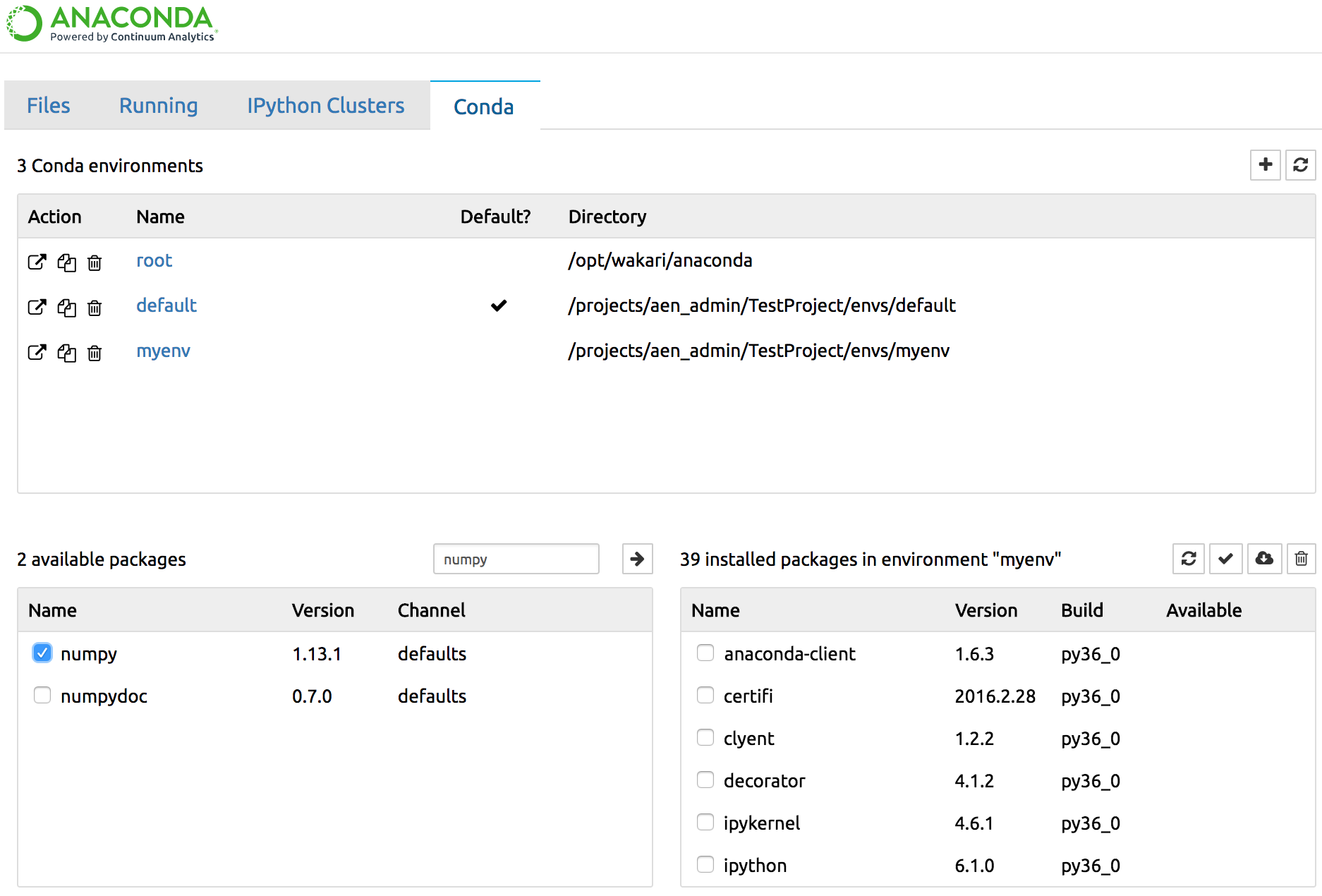使用环境#
AEN运行在conda上,conda是一个包管理系统和环境管理系统,用于安装多个版本的软件包及其依赖项,并轻松在它们之间切换。
一个conda环境通常包括1个版本的Python或R语言和一些包。
拥有自定义项目环境的能力是AEN最强大的功能之一。您的项目环境是集成的,因此您的所有项目应用程序都能识别它,并且您的所有团队成员都可以访问它。
本节包含以下信息:
注意:本conda环境指南特定于AEN。有关完整的conda文档——包括备忘单、conda试驾和命令参考——请参阅conda文档。
使用Jupyter Notebook应用程序创建默认的conda环境#
您可以在Notebook菜单栏中创建、激活和安装包以及停用环境。
要从Notebook菜单栏安装:
点击Conda标签并选择加号图标。
在包搜索框中搜索
numpy。从搜索结果中选择numpy。
点击安装按钮。
环境被添加到项目的env目录中。
使用终端创建默认的conda环境#
在AEN中,所有使用conda创建的新环境都会自动包含Python、Jupyter Notebooks和pip。您可以指定您希望包含在新环境中的任何其他包。
提示:默认情况下,conda 会在项目的 env 目录中创建一个新环境——以便所有团队成员都可以访问该环境。有关限制团队成员的读取、写入或执行权限的信息,请参阅 Workbench。
要在您的AEN账户中创建一个新环境,请在终端应用程序中运行conda命令。
示例:要在项目的env目录中创建一个名为WeatherModel的新环境,该环境包含Python、NumPy、pip和Jupyter Notebooks:
登录到AEN。
打开一个项目。
在项目主页上,点击终端应用程序图标以打开终端。
创建环境:
conda create -n WeatherModel numpy
提示:Python、pip 和 Jupyter Notebooks 会在每个新环境中自动安装。您只需在此命令中指定 NumPy。
将新环境设为默认环境:
source activate WeatherModel
要在Jupyter Notebooks中使用您的新环境,请打开Notebook应用程序。
点击新建按钮以打开一个新的笔记本。在笔记本下的下拉菜单中,显示了你刚刚创建的环境。
要激活该环境,请选择它。
环境被添加到项目的
env目录中。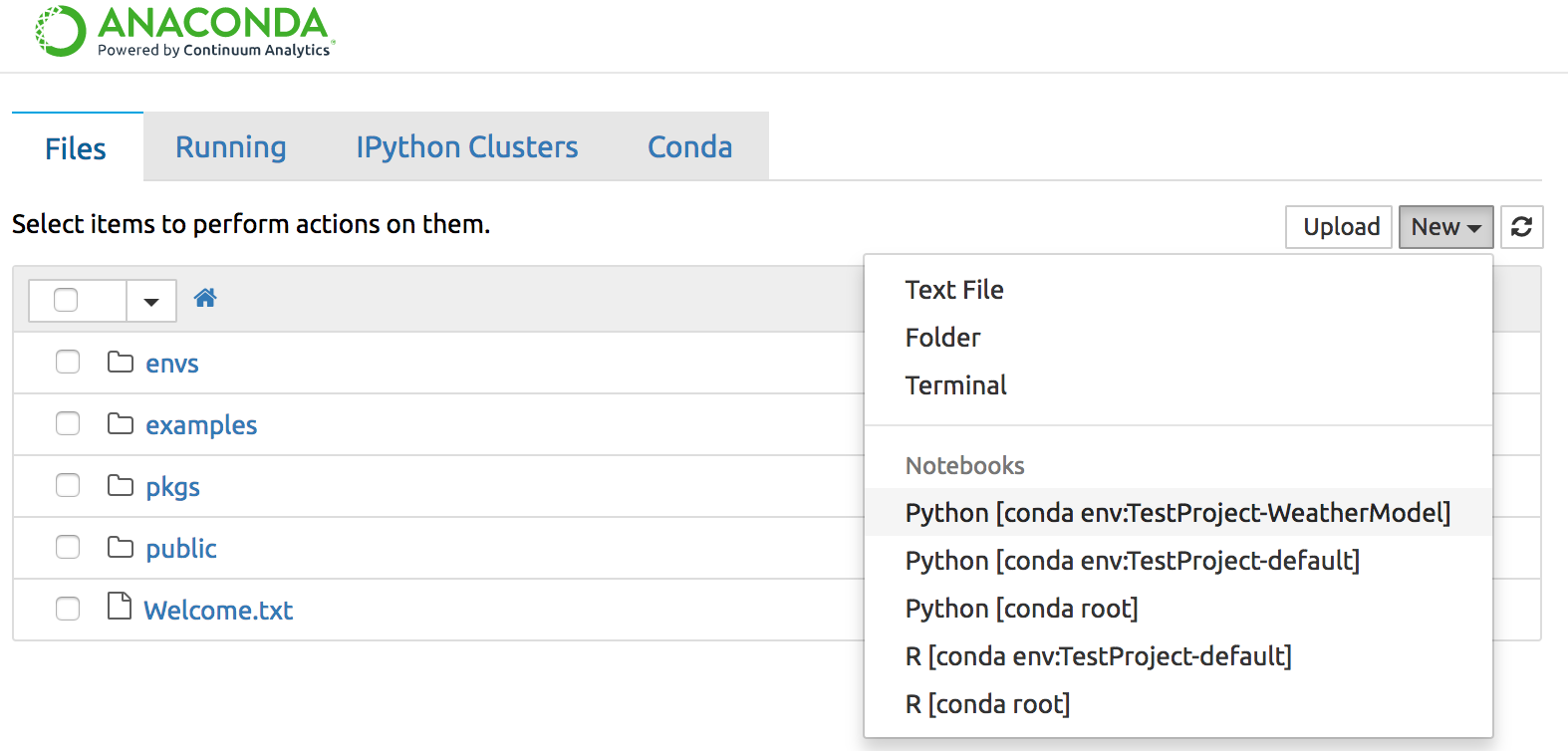
注意:当你完成笔记本操作后,可以通过打开终端应用程序并运行命令source deactivate来停用新环境。
在笔记本中使用您的conda环境#
无论您是在终端中使用conda创建环境,还是在笔记本的Conda标签中创建环境,您都可以以相同的方式使用conda环境。
在笔记本中工作时,要选择您创建并希望与该笔记本一起使用的环境,请在Kernel菜单中选择更改内核。
示例:如果您在一个名为 test1 的项目中有一个名为 my_env 的环境,并且该环境包含 NumPy 和 SciPy,您希望在笔记本中使用该环境,请在 Kernel 菜单中选择 Python [conda env:test1-my_env]。
笔记本代码将在该环境中运行,并且可以导入NumPy和SciPy函数。
自定义你的conda环境#
如果您需要一个AEN默认不包含的Python包,您可以在AEN环境中安装额外的包。
提示:您不能将包安装到默认的Anaconda环境中。在将新包安装到该环境之前,您必须创建自己的环境。
AEN 是基于 Anaconda 构建的,因此您可以使用 conda 或 pip 安装额外的 Python 包——这两个工具都包含在 Anaconda 中。
使用终端安装conda包#
要使用终端应用程序安装conda包:
使用使用Jupyter Notebook应用程序创建默认conda环境中的步骤创建并激活环境。
在您的终端应用程序中,运行命令
conda install。注意:使用conda创建环境时,请务必指定所需的Python版本,否则它将使用与根目录相同的版本。
示例:
conda create -n mypy3 python=3 numpy scipy
创建了一个名为mypy3的conda环境,运行在Python 3上并包含NumPy和SciPy。所有后续添加到此环境的包都将是与Python 3兼容的版本。
使用Notebook安装conda包#
你也可以在不使用终端应用程序的情况下在你的笔记本中安装这个包:
从Notebook应用程序中,点击Conda标签。
选择您希望使用的环境。
搜索您想要添加的包。
点击安装按钮。
卸载conda包#
要使用此方法卸载包,请运行命令 conda remove 。
注意:将